Thêm chú thích vào ảnh trong Google Documents
Thêm chú thích vào ảnh trong Google Documents rất dễ nếu như bạn biết cách thực hiện chúng. Hãy cùng ThuthuatOffice tìm hiểu các bước thêm chú thích vào ảnh như thế nào nhé!
1. Chọn địa điểm đặt ảnh
Đặt con trỏ vào nơi bạn muốn hình ảnh đi đến và đi tới Chèn> Vẽ
2. Thêm ảnh và chú thích
Bây giờ bạn có thể dán vào một hình ảnh bạn đã sao chép (đây có thể là hình ảnh trong tài liệu) hoặc thêm một hình ảnh bằng cách nhấp vào biểu tượng hình ảnh. Sau đó, thêm một hộp văn bản bên dưới — các nguyên tắc sẽ giúp đảm bảo rằng hộp này được căn chỉnh đúng cách. Họ có thể định dạng văn bản theo sở thích của họ. KHI chúng hoàn tất, chỉ cần nhấp vào Lưu và Đóng.
Giờ đây, họ có thể định dạng bản vẽ nhúng như một hình ảnh, gói văn bản,...
Voilah — hình ảnh có chú thích đã hoàn thành. Để chỉnh sửa chú thích, chỉ cần nhấp đúp vào hình ảnh và cửa sổ bật lên của Google Drawing sẽ mở ra để cho phép thực hiện các thay đổi.
3. Chèn thêm một bảng vô hình
Một kỹ thuật khác là chèn bảng , thêm hình ảnh vào ô trên cùng và chú thích ở ô dưới cùng. Nhấp chuột phải vào bất kỳ vị trí nào trong bảng và chọn Thuộc tính bảng , bây giờ hãy đặt đường viền thành 0 điểm, voilah!
Trên đây là cách thêm chú thích vào ảnh trong Google Documents. Chúc các bạn thực hiện thành công.
Bài viết liên quan: Cách chèn nhiều ảnh vào 1 trang word





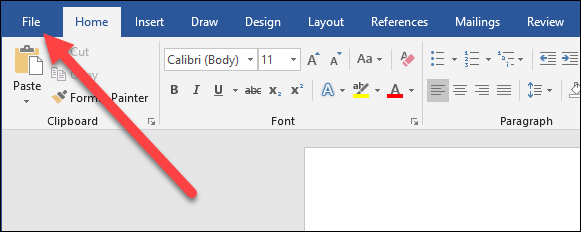

Nhận xét
Đăng nhận xét